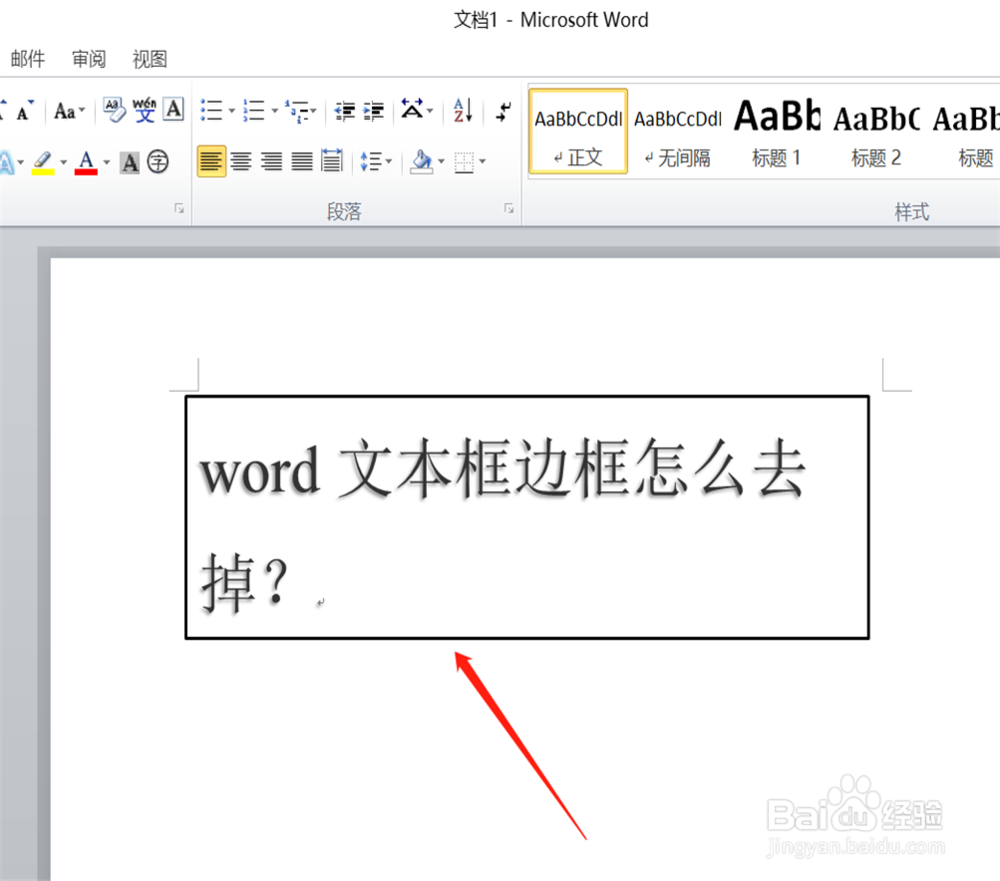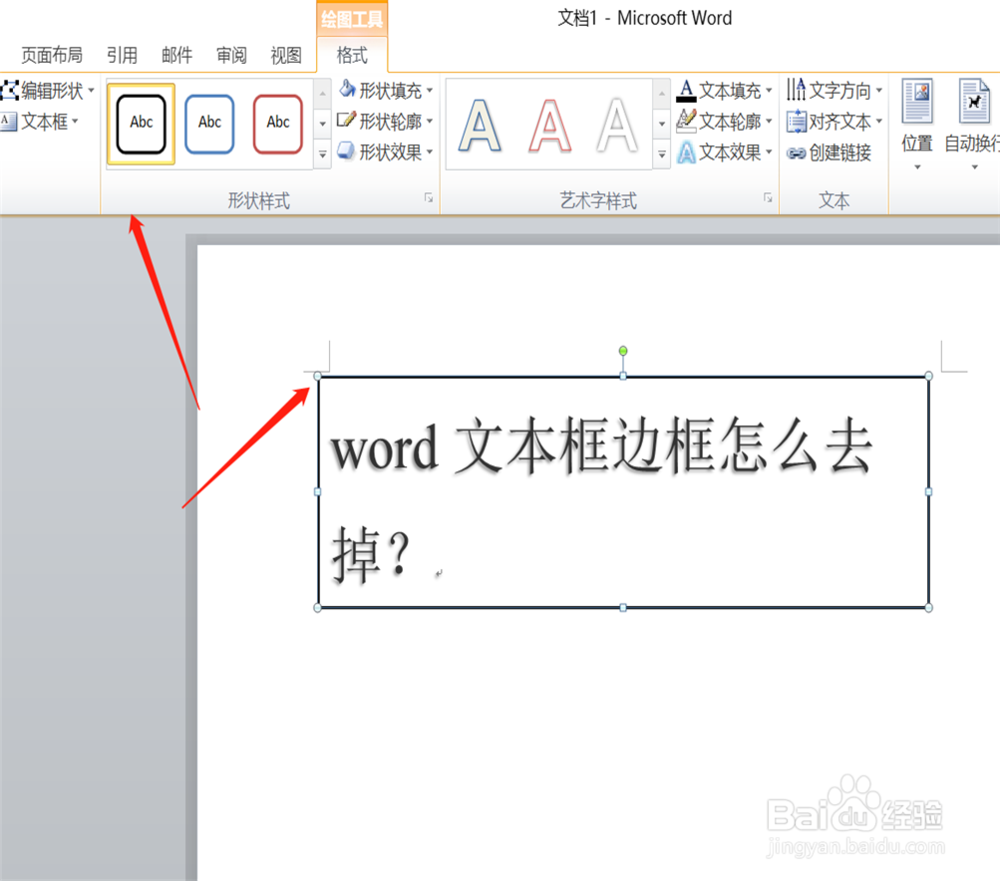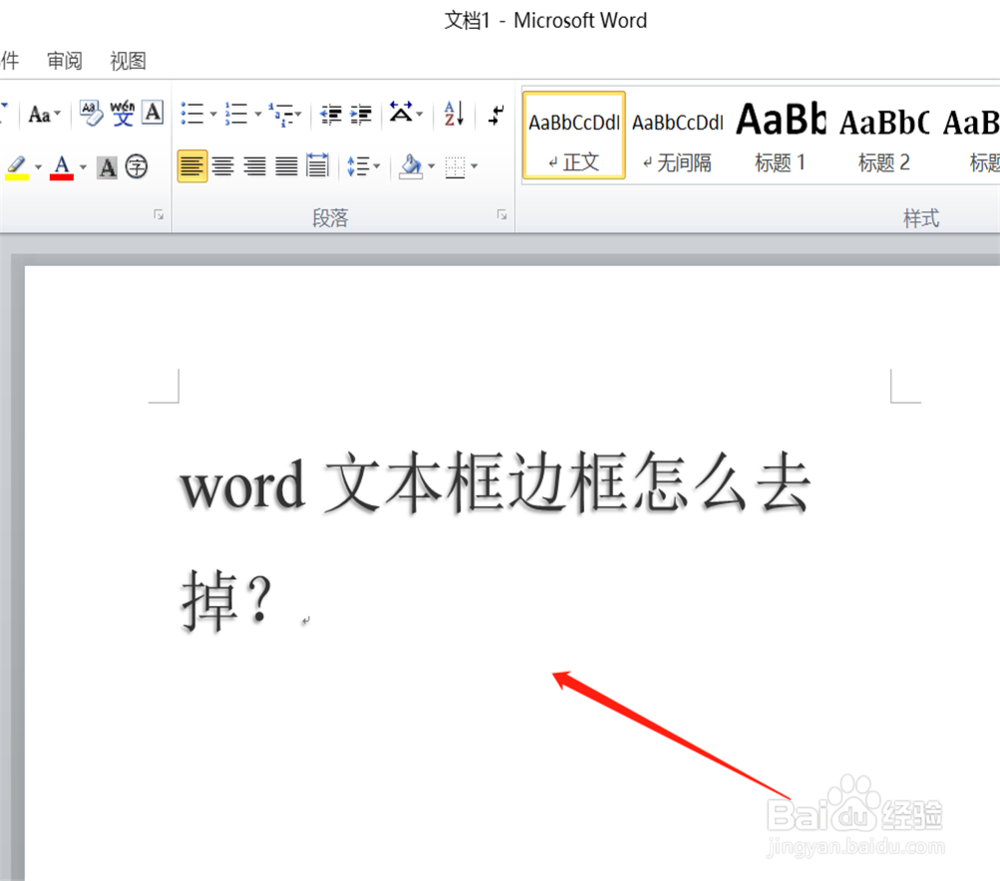1、先打开word文档,如下我们要将其文本框边框去掉,保留内部文字;
2、鼠标左键双击一下文本框,发现顶部的菜单栏发生了变化,进入文本框格式编辑;
3、我们在格式菜单栏下方找到子功能“形状轮廓”;
4、在形状轮廓下拉菜单中,可以设置边框的颜色、线条形状、粗细,我们点击选择“无轮廓”;
5、这个时候返回到word页面,我们发现边框已经没有了,点击后才会出现虚线边框;
6、如果我们不想要文本框这个格式,也可以直接复制或者剪切里面的文字,鼠标点击文本框边框;
7、按下键盘上的DELETE键去除边框样式,最后把文字粘贴到word中即可。
8、总结:1、打开要编辑的word;2、双击选中word文本框边框,进入格式编辑;3、点击“形状轮廓”;4、在下拉菜单里我们选中无边框;5、这样就隐藏了文本框的边框;6、方式二,我们剪切文本框内的文字,按下delete键,去除边框;7、粘贴文字即可。